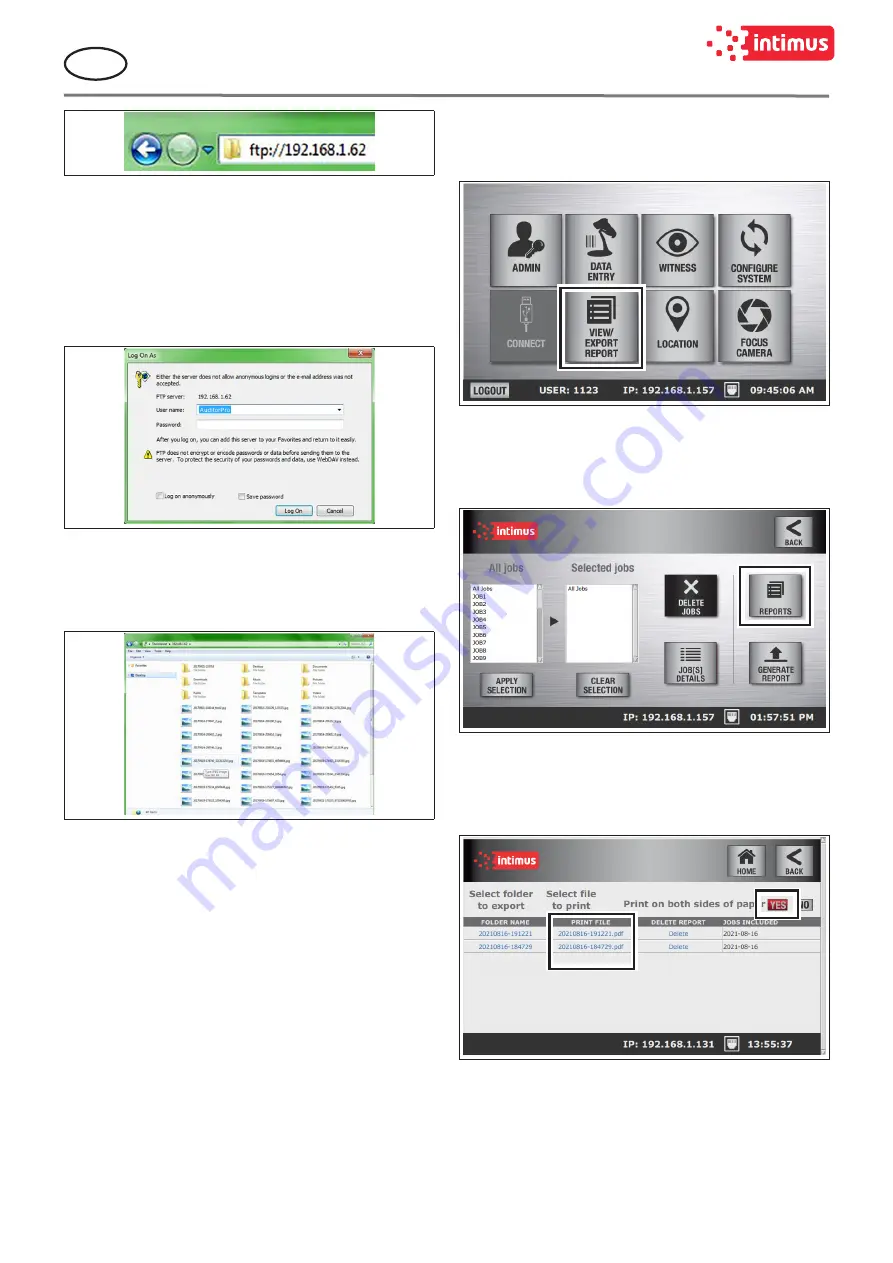
94660 6 03/22
D
15
Auditor-Pro - Admin
Schritt 4: Windows Computer
Wir empfehlen die Verwendung eines FTP-Programms,
aber der Windows-Datei-Explorer funktioniert.
Datei-Explorer auf Ihrem Computer öffnen
Tippen Sie FTP://(IP-Adresse von Schritt 3) in die
Adresszeile
Schritt 5: Anmeldung bei Auditor-Pro
Username: AuditorPro
Password: Eliminator
*
Groß- und Kleinschreibung beachten
Schritt 6: Ordner transferieren
Wählen Sie den Ordner aus (gleicher Namen wie
der ORDNERNAME („Folder name“) aus Schritt 2
Transferieren Sie den Ordner auf den Computer
6 .5 Report ausdrucken (Drucker
über USB-Anschluss)
Schritt 1: Haupt-Bildschirm
Auditor-Pro
über ein USB-Kabel mit dem Drucker
verbinden
VIEW/EXPORT REPORT-Schaltfläche berühren
Schritt 2: Export-Bildschirm
Folgen Sie den Anweisungen unter „Reports erstel-
len“, falls noch keine erstellt wurden
REPORTS-Schaltfläche berühren
Schritt 3: Report-Bildschirm
Wählen Sie YES, wenn auf beiden Seiten des Pa-
piers gedruckt werden soll
Wählen Sie den zu druckenden Dateinamen aus
und folgen Sie den Anweisungen
















































